

如果規則的直線列印後未對齊或列印效果未如理想,請調整列印頭位置。
 注釋 注釋
|
需要準備:一張A4或Letter大小的一般紙張(包括再生紙)*
* 務必使用兩面都潔白乾淨的紙張。
確保電源已開啟。
在前端托盤中載入一張A4或Letter大小的一般紙張。
開啟出紙托盤擴展架,開啟出紙托盤,然後擴展出紙支架。
列印列印頭校準頁。
(1) 按功能表(MENU)按鈕。
(2) 選擇  設定(Setup),然後按OK按鈕。
設定(Setup),然後按OK按鈕。
將出現設定功能表螢幕。
(3) 選擇  維護(Maintenance),然後按OK按鈕。
維護(Maintenance),然後按OK按鈕。
將出現維護(Maintenance)螢幕。
(4) 選擇自動列印頭校準(Auto head alignment),然後按OK按鈕。
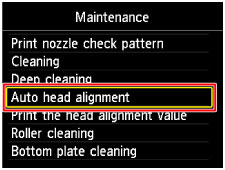
將出現確認螢幕。
(5) 確認訊息,選擇是(Yes),然後按OK按鈕。
將列印列印頭校準頁。
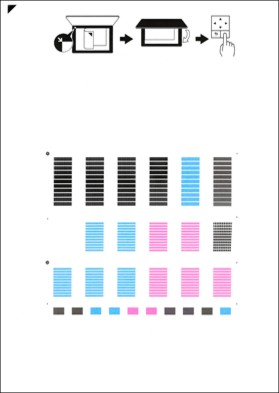
 重要事項 重要事項
|
(6) 出現「圖案是否正確列印?(Did the patterns print correctly?)」訊息時,確認圖案已正確列印,選擇是(Yes),然後按 OK按鈕。
掃描列印頭校準頁以調整列印頭位置。
(1) 確認訊息,然後將列印頭校準頁載入到原稿玻璃上。
將列印面向下載入列印頭校準頁,並使頁面左上角的標記  與校準標記
與校準標記  對齊。
對齊。
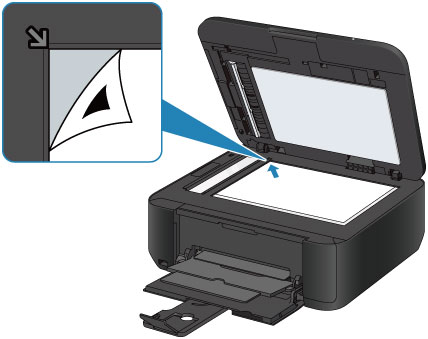
 注釋 注釋
|
(2) 輕輕關閉文件蓋板,然後按OK按鈕。
本機開始掃描列印頭校準頁並且列印頭的位置將會自動調整。
 重要事項 重要事項 |
(3) 出現完成訊息時,按OK按鈕。
螢幕將返回至維護(Maintenance)螢幕。
取下原稿玻璃上的列印頭校準頁。
 注釋 注釋
|
頁首 |